Notă: Dorim să vă oferim cel mai recent conținut de ajutor, cât mai rapid posibil, în limba dvs. Această pagină a fost tradusă automatizat și poate conține erori gramaticale sau inexactități. Scopul nostru este ca acest conținut să vă fie util. Vă rugăm să ne spuneți dacă informațiile v-au fost utile, în partea de jos a acestei pagini. Aici se află articolul în limba engleză , ca să îl puteți consulta cu ușurință.
Puteți selecta orice formă într-o pagină de diagramă sau orice subformă dintr-un grup selectând-o într-o fereastră Explorator desene.
Utilizarea ferestrei Explorator desene
-
Pe fila dezvoltator , în grupul Afișare/Ascundere , bifați caseta de selectare Explorator desene . Fereastra Explorator desen apare în colțul din desen.
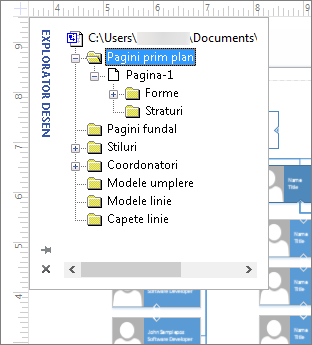
-
Alegeți una sau mai multe dintre variantele următoare:
-
Pentru a deschide sau închide un folder, faceți dublu clic pe acesta.
-
Pentru a modifica numele unui element, faceți clic pe el, apăsați F2, tastați peste textul evidențiat, apoi apăsați ENTER. Se va modifica numele formei, însă nu va fi afectat textul din eticheta formei.
Pentru a anula imediat modificarea numelui, apăsați ESC. Nu puteți modifica numele folderelor sau stilurilor predefinite. -
Pentru a selecta o formă în fereastra diagramei, în fereastra Explorator desene faceți dublu clic pe folderul Pagini de prim-plan sau pe Pagini de fundal, faceți dublu clic pe pagină, apoi faceți clic pe forma dorită.
-
Fereastra Explorator desene listează toate obiectele și elementele din desen.Elementele asociate sunt grupate în foldere. De exemplu, există un folder pentru toate paginile de prim-plan. În acest folder se află o pictogramă pentru fiecare pagină, identificată de numele paginii. Când selectați o pictogramă de pagină, pagina se deschide în zona de diagramă.
Sub fiecare pagină se află subfoldere care conțin pictograme pentru toate formele și straturile din acea pagină. Dacă o formă este compusă dintr-un grup de forme mai mici, toate acele forme mai mici sunt reprezentate într-un subfolder sub pictograma formei principale.
Faceți ca fila Dezvoltator să fie vizibilă
Pentru a vizualiza fereastra Explorator desene, trebuie să fie vizibilă fila Dezvoltator. Implicit, această filă este ascunsă, deci dacă nu o vedeți, primul pas este să o faceți vizibilă.
-
Faceți clic pe fila Fișier.
-
În bara laterală, faceți clic pe Opțiuni.
-
În bara laterală, faceți clic pe Particularizare panglică.
-
În lista de sub Particularizare Panglică din partea dreaptă, bifați caseta de selectare Dezvoltator, apoi faceți clic pe OK.










